通过调整VSCode面板布局,将测试探索器与测试结果面板并列置于侧边栏,结合快捷键、工作区保存及测试扩展配置,实现测试视图的高效“合并”,提升开发效率。
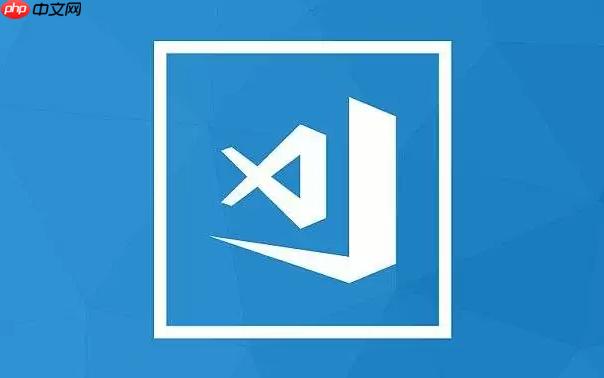
在VSCode中,想要将测试结果窗口“合并”显示,通常我们指的是希望获得一个更统一、更直观的测试反馈视图,而不是在不同的面板间频繁切换。本质上,这并不是一个单一的合并按钮,而是通过合理利用VSCode的界面布局和测试功能,将测试探索器(Test Explorer)与详细的测试输出信息整合起来,以达到一个高效的工作流。这更多是关于如何优化你的工作区布局,让关键信息触手可及。
要实现VSCode测试窗口的“合并”显示,核心在于理解和利用其面板管理机制,将“测试探索器”侧边栏与底部的“测试结果”面板进行合理的布局调整。
识别核心组件:
布局调整策略:
利用测试扩展的特性:
Python Test Explorer
Jest Runner
通过这些方法,你可以将测试探索器的概览与详细的测试输出信息更紧密地结合在一起,减少视觉上的跳跃,从而获得一个更为“合并”和高效的测试工作流。
我个人觉得,VSCode在设计之初就非常强调模块化和灵活性,这体现在它将不同的功能(如文件探索、源代码管理、调试、终端、输出、问题、测试等)分割成独立的视图或面板。这种分离并非偶然,而是基于一种“关注点分离”的设计哲学。
想想看,如果你正在编写代码,可能只需要文件探索器和编辑器;如果你在调试,你需要调试控制台、变量视图和调用堆栈。测试也是如此:
将它们默认分开,是为了让用户可以根据当前任务的优先级来自由组合和调整工作区。例如,在日常开发中,我可能只需要侧边栏的Test Explorer来快速查看测试状态;只有当测试失败时,我才需要详细的Test Results面板。如果它们总是强制合并在一起,可能会在不需要详细信息时占用过多屏幕空间,或者在需要时又显得信息过于拥挤。
这种设计赋予了用户极大的自由度,但对于刚接触VSCode测试功能,或者习惯于其他IDE中一体化测试界面的用户来说,可能会觉得这种分离略显不便,需要一些时间去适应和配置。我通常会根据项目大小和测试的复杂程度来调整我的布局,小项目可能就保持默认,大项目或者需要频繁查看测试输出时,就会把Test Results面板拖到侧边栏旁边。
想要真正实现高效的“合并”体验,不仅仅是拖拽面板那么简单,它涉及到一系列的布局优化和习惯养成。对我而言,这几个点特别关键:
侧边栏双列布局: 我最常用的就是把“测试探索器”和“测试结果”面板都放在左侧的侧边栏。你可以把“测试结果”面板拖到侧边栏,然后调整它们的大小。这样,左侧就形成了一个测试的“控制中心”,上方是测试列表,下方是详细结果,切换起来非常顺滑,而且不会侵占主编辑区太多空间。这种布局尤其适合屏幕分辨率较高的用户。
利用工作区布局保存: 当你调整好一个满意的测试视图布局后,记得保存你的工作区设置。VSCode的工作区(
.code-workspace
快捷键与命令的灵活运用: 掌握一些关键的快捷键和命令,可以让你在不同视图之间快速切换,或者快速显示/隐藏面板。
Ctrl+Shift+E
Cmd+Shift+E
Ctrl+Shift+X
Cmd+Shift+X
Ctrl+J
Cmd+J
Ctrl+Shift+U
Cmd+Shift+U
View: Open View
Ctrl+Shift+P
Cmd+Shift+P
测试扩展的个性化配置: 不同的测试扩展对输出的处理方式可能不同。例如,有些扩展允许你配置当测试失败时,是否自动将焦点切换到“测试结果”面板,或者是否将详细日志直接打印到“输出”面板而非独立的“测试结果”面板。我通常会查看我使用的测试框架(比如Jest、Pytest)对应的VSCode扩展设置,调整这些行为,让它们更符合我的工作习惯。例如,我喜欢失败时自动弹出详细结果,这样能第一时间看到问题。
通过这些细致的调整,你会发现即便VSCode没有一个“一键合并”的功能,你也能构建出一个高度个性化、高效且信息集中的测试工作区。
处理复杂的测试输出,尤其是在大型项目或有大量集成测试时,确实是个挑战。我发现以下几个策略能有效帮助我管理和解析这些信息:
利用测试结果面板的过滤和搜索功能: “测试结果”面板通常会提供过滤功能,比如只显示失败的测试、只显示跳过的测试等。此外,面板内通常也有搜索框,可以快速定位到特定的错误消息或测试名称。当我面对几十甚至上百个测试用例时,这些功能简直是救命稻草,能迅速聚焦到需要解决的问题上。
优化测试框架的日志输出: 这不是VSCode层面的配置,而是测试框架本身的配置。
expect(a).toBe(b)
Expected b but received a
AssertionError
expect(user.name).toBe('Alice', 'User name should be Alice')结合调试器进行深度分析: 当测试输出仍然无法解释问题时,不要犹豫,直接启动调试器。VSCode与各种语言的调试器集成得非常好。你可以在失败的测试用例中设置断点,然后以调试模式运行测试。这样,你可以逐步执行代码,检查变量状态,深入理解测试失败的根本原因。对我来说,这是解决那些“看起来没问题但就是过不了”的测试的终极手段。
结构化输出和报告: 对于非常复杂的测试套件,可以考虑使用能够生成结构化报告(如HTML、JUnit XML)的测试运行器。虽然这些报告通常在浏览器中查看,不在VSCode内部,但它们能提供更全面的概览、趋势分析和详细的失败信息,作为VSCode内部视图的补充,尤其是在团队协作和项目状态汇报时非常有用。例如,很多CI/CD系统都会集成这些报告。
通过这些方法,我们不仅能够“合并”测试结果的显示,更能深入地管理和解析它们,将测试变成一个真正有力的开发工具。
以上就是VSCode测试结果窗口如何合并_VSCode测试窗口合并显示方法的详细内容,更多请关注php中文网其它相关文章!

每个人都需要一台速度更快、更稳定的 PC。随着时间的推移,垃圾文件、旧注册表数据和不必要的后台进程会占用资源并降低性能。幸运的是,许多工具可以让 Windows 保持平稳运行。




Copyright 2014-2025 https://www.php.cn/ All Rights Reserved | php.cn | 湘ICP备2023035733号